Abarth 500 2017 Manual de Empleo y Cuidado (in Spanish)
Manufacturer: ABARTH, Model Year: 2017, Model line: 500, Model: Abarth 500 2017Pages: 204, tamaño PDF: 6.47 MB
Page 171 of 204
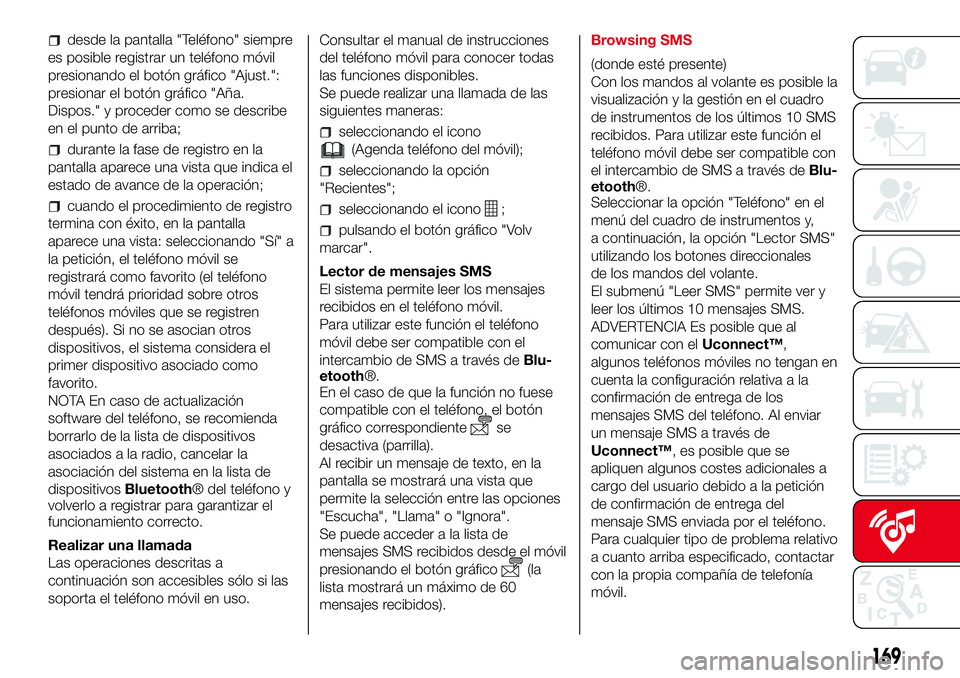
desde la pantalla "Teléfono" siempre
es posible registrar un teléfono móvil
presionando el botón gráfico "Ajust.":
presionar el botón gráfico "Aña.
Dispos." y proceder como se describe
en el punto de arriba;
durante la fase de registro en la
pantalla aparece una vista que indica el
estado de avance de la operación;
cuando el procedimiento de registro
termina con éxito, en la pantalla
aparece una vista: seleccionando "Sí" a
la petición, el teléfono móvil se
registrará como favorito (el teléfono
móvil tendrá prioridad sobre otros
teléfonos móviles que se registren
después). Si no se asocian otros
dispositivos, el sistema considera el
primer dispositivo asociado como
favorito.
NOTA En caso de actualización
software del teléfono, se recomienda
borrarlo de la lista de dispositivos
asociados a la radio, cancelar la
asociación del sistema en la lista de
dispositivosBluetooth® del teléfono y
volverlo a registrar para garantizar el
funcionamiento correcto.
Realizar una llamada
Las operaciones descritas a
continuación son accesibles sólo si las
soporta el teléfono móvil en uso.Consultar el manual de instrucciones
del teléfono móvil para conocer todas
las funciones disponibles.
Se puede realizar una llamada de las
siguientes maneras:
seleccionando el icono
(Agenda teléfono del móvil);
seleccionando la opción
"Recientes";
seleccionando el icono;
pulsando el botón gráfico "Volv
marcar".
Lector de mensajes SMS
El sistema permite leer los mensajes
recibidos en el teléfono móvil.
Para utilizar este función el teléfono
móvil debe ser compatible con el
intercambio de SMS a través deBlu-
etooth®.
En el caso de que la función no fuese
compatible con el teléfono, el botón
gráfico correspondiente
se
desactiva (parrilla).
Al recibir un mensaje de texto, en la
pantalla se mostrará una vista que
permite la selección entre las opciones
"Escucha", "Llama" o "Ignora".
Se puede acceder a la lista de
mensajes SMS recibidos desde el móvil
presionando el botón gráfico
(la
lista mostrará un máximo de 60
mensajes recibidos).Browsing SMS
(donde esté presente)
Con los mandos al volante es posible la
visualización y la gestión en el cuadro
de instrumentos de los últimos 10 SMS
recibidos. Para utilizar este función el
teléfono móvil debe ser compatible con
el intercambio de SMS a través deBlu-
etooth®.
Seleccionar la opción "Teléfono" en el
menú del cuadro de instrumentos y,
a continuación, la opción "Lector SMS"
utilizando los botones direccionales
de los mandos del volante.
El submenú "Leer SMS" permite ver y
leer los últimos 10 mensajes SMS.
ADVERTENCIA Es posible que al
comunicar con elUconnect™,
algunos teléfonos móviles no tengan en
cuenta la configuración relativa a la
confirmación de entrega de los
mensajes SMS del teléfono. Al enviar
un mensaje SMS a través de
Uconnect™, es posible que se
apliquen algunos costes adicionales a
cargo del usuario debido a la petición
de confirmación de entrega del
mensaje SMS enviada por el teléfono.
Para cualquier tipo de problema relativo
a cuanto arriba especificado, contactar
con la propia compañía de telefonía
móvil.
169
Page 172 of 204

Modalidad APPS
Presionar la tecla APPS en el frontal
para mostrar en la pantalla los
siguientes ajustes de funcionamiento:
Temperatura externa
Reloj
Brújula (solo versiones NAV)
Trip (donde esté presente);
Uconnect™ LIVE
Servicios Uconnect™
LIVE
Pulsando el botón APPS se accede al
menú de la radio que agrupa todas
las funciones de aplicación del sistema
como, por ejemplo: Ordenador de
viaje (donde esté presente),
Configuraciones, Brújula (donde esté
presente), AplicacionesUconnect™
LIVE.
El iconoUconnect™ LIVE, si está
presente, indica que el sistema está
preparado para los servicios
conectados y permite disfrutar
directamente de las aplicaciones desde
la radio para un uso más eficiente y
avanzado del vehículo. La presencia de
las funciones de aplicación depende
de la configuración del vehículo y del
país.
Para usar los serviciosUconnect™
LIVEes necesario:
Descargar la aplicación
Uconnect™LIVEdesde "App Store" o
"Google Play" en el smartphone
compatible y comprobar que exista una
conexión de datos habilitada.
Registrarse, a través de la App
Uconnect™ LIVE,en
www.driveuconnect.eu o en el sitio
www.fiat.it.
Iniciar laApp Uconnect™LIVEen
el smartphone e introducir los datos
personales de acceso.
Para más información sobre los
servicios disponibles en cada país,
consultar la página web
www.driveuconnect.eu.
Primer acceso desde el interior del
vehículo
Tras iniciar la aplicaciónUconnect™
LIVEe introducir los datos personales
de acceso, para acceder a los servicios
Uconnect™ LIVE® en el interior del
vehículo, conectar el smartphone a la
radio vía Bluetooth según lo descrito en
el capítulo "Registro del teléfono móvil".
La lista de los teléfonos compatibles
está disponible en
www.driveuconnect.eu.
Una vez establecida la conexión,
pulsando el iconoUconnect™ LIVE
en la radio se podrá acceder a los
servicios conectados.Al finalizar el proceso de activación, se
mostrará un mensaje para avisar al
usuario. En caso de que sea necesario
disponer de un perfil personal para
acceder a los servicios, será posible
conectar las cuentas personales a
través de laApp Uconnect™ LIVEo
en el área reservada de
www.driveuconnect.eu.
Usuario no conectado
Si el usuario no efectúa la conexión
Bluetooth® del teléfono, pulsando el
botónUconnect™ LIVElos iconos del
menú de la radio, a excepción deeco-
:Drive™, aparecen deshabilitados.
Para más información sobre las
funciones deeco:Drive™, ver el
capítulo correspondiente.
Configuración de los servicios
Uconnect™ gestionables mediante
la radio
Desde el menú de la Radio previsto
para los serviciosUconnect™ LIVEse
puede acceder a la sección "Ajustes"
mediante el icono
. En esta sección
el usuario podrá controlar las opciones
del sistema y modificarlas según lo
que quiera.
170
MULTIMEDIA
Page 173 of 204

Actualizaciones de los sistemas
En caso de que estuviera disponible
una actualización del sistema
Uconnect™ LIVE, durante el uso de
los serviciosUconnect™se avisará al
usuario mediante un mensaje en la
pantalla de la radio.
La actualización prevé la descarga de la
nueva versión del software para la
gestión de los serviciosUconnect™
LIVE.
La actualización se realiza utilizando el
tráfico de datos del smartphone
conectado. Se comunicará al usuario la
cantidad de tráfico generado.
La APP Uconnect™ LIVE
Para acceder a los servicios
conectados a bordo del vehículo es
necesario haber instalado en el propio
smartphone laApp Uconnect™ LIVE,
a través del cual gestionar el propio
perfil y personalizar la propia
experienciaUconnect™ LIVE.
La App se puede descarga de "App
Store" o bien de "Google Play".
Por motivos de seguridad, cuando el
teléfono no está conectado a la radio,
no se puede acceder a la App.El acceso a los serviciosUconnect™
LIVEa través de la radio necesita
que se introduzcan las credenciales
personales (correo electrónico y
contraseña) por lo tanto, los contenidos
de las propias cuentas personales
están protegidas y se puede acceder a
ellas sólo por el usuario actual.
Servicios conectados accesibles
desde el interior del vehículo
Los serviciosUconnect™ LIVE
disponibles en el menú de la radio
pueden variar en función del mercado.
Las aplicacioneseco:Drive™y my:Car
se han desarrollado para mejorar la
experiencia de conducción del cliente y
por lo tanto se puede disfrutar de
ellas en todos los mercados donde se
puede acceder a los servicios
Uconnect™ LIVE.
Para más información, consultar la
página web www.driveuconnect.eu.
Si la radio cuenta con el sistema de
navegación, mediante el acceso a los
serviciosUconnect™ LIVEse pueden
utilizar también los servicios "LIVE" de
TomTom. Para más información sobre
las funciones "LIVE", ver la sección
específica.eco:Drive™
La aplicacióneco:drive™permite al
usuario disponer en tiempo real de
información sobre su estilo de
conducción para alcanzar mayores
niveles de eficiencia en términos de
consumos y emisiones.
Además, el usuario puede guardar los
datos en un dispositivo USB y
procesarlos en su ordenador gracias a
la aplicación de escritorioeco:Drive™
disponible en www.fiat.it o
www.driveuconnect.eu.
La valoración del estilo de conducción
está relacionada con cuatro índices que
controlan los siguientes parámetros:
Aceleración
Deceleración
Cambio
Velocidad
Visualización de eco:Drive™
Para interactuar con la función, pulsar
el botón gráficoeco:Drive™.
En la radio se mostrará una vista en la
que aparecerán los 4 índices
mencionados. Estos índices estarán de
color gris hasta que el sistema tenga
los datos suficientes para evaluar el
estilo de conducción.
171
Page 174 of 204

Tras haber recogido suficientes datos,
los índices adoptarán 5 colores en
función de la evaluación: verde oscuro
(óptimo), verde claro, amarillo, naranja y
rojo (pésimo).
Representa la eco-compatibilidad del
estilo de conducción: de 0 (baja) a 100
(alta).
En caso de paradas prolongadas, la
pantalla mostrará el promedio de los
índices conseguido hasta ese momento
("Índice medio"). En cuanto arranque
el vehículo, los índices volverán a
adoptar en tiempo real los diferentes
colores.
Si se desea comprobar el promedio de
los datos del viaje anterior (por "viaje"
se entiende un ciclo de giro de la llave
de contacto de MAR a STOP),
seleccionar el botón gráfico "Recorrido
preced.".
También se puede ver la información
del viaje anterior pulsando el botón
gráfico "Detalles" en los que se
mostrarán la duración (en tiempo y
distancia) y la velocidad media del viaje.Registro y transferencia de los
datos de viaje
Los datos de viaje pueden guardarse
en la memoria del sistema y transferirse
mediante un dispositivo USB
adecuadamente configurado o
mediante la aplicaciónUconnect™
LIVE. Esto permite consultar
posteriormente la cronología de los
datos recopilados, visualizando el
análisis completo de los datos de viaje
y del estilo de conducción adoptado.
Para más información, ir a
www.driveuconnect.eu.
ADVERTENCIA No retirar el dispositivo
USB o desacoplar el smartphone con la
App Uconnect™ LIVEantes de que
el sistema haya descargado los datos,
pues se podrían perder.
Durante la fase de transferencia de
datos a los dispositivos, en la pantalla
de la radio podrían verse mensajes
para el correcto desarrollo de la
operación: respetar lo indicado. Estos
mensajes solo se muestran con la
llave de contacto en posición STOP y
cuando está configurado un retardo del
apagado del sistema. La transferencia
de datos a los dispositivos se realiza
automáticamente al apagar el motor.Los datos transferidos salen de la
memoria del sistema. Se puede decidir
si registrar o no los datos de viaje
pulsando el botón gráfico "Ajustes" y
programando la activación del registro y
la modalidad de transferencia USB o
nube según se desee.
NOTAS Cuando la memoria del
dispositivo USB está llena, en la
pantalla de la radio se muestran
mensajes de advertencia.
Si los datoseco:Drive™no se
transfieren al dispositivo USB desde
hace mucho tiempo, podría saturarse la
memoria interna del sistema
Uconnect™ LIVE. Seguir las
recomendaciones que aparecen en los
mensajes en la pantalla de la radio.
my:Car
my:Car permite tener siempre bajo
control el estado de salud del vehículo.
my:Car puede detectar
funcionamientos anómalos en tiempo
real e informar al usuario sobre la fecha
de vencimiento de la revisión de
mantenimiento. Para interactuar con la
aplicación, pulsar el botón gráfico
"my:Car".
172
MULTIMEDIA
Page 175 of 204
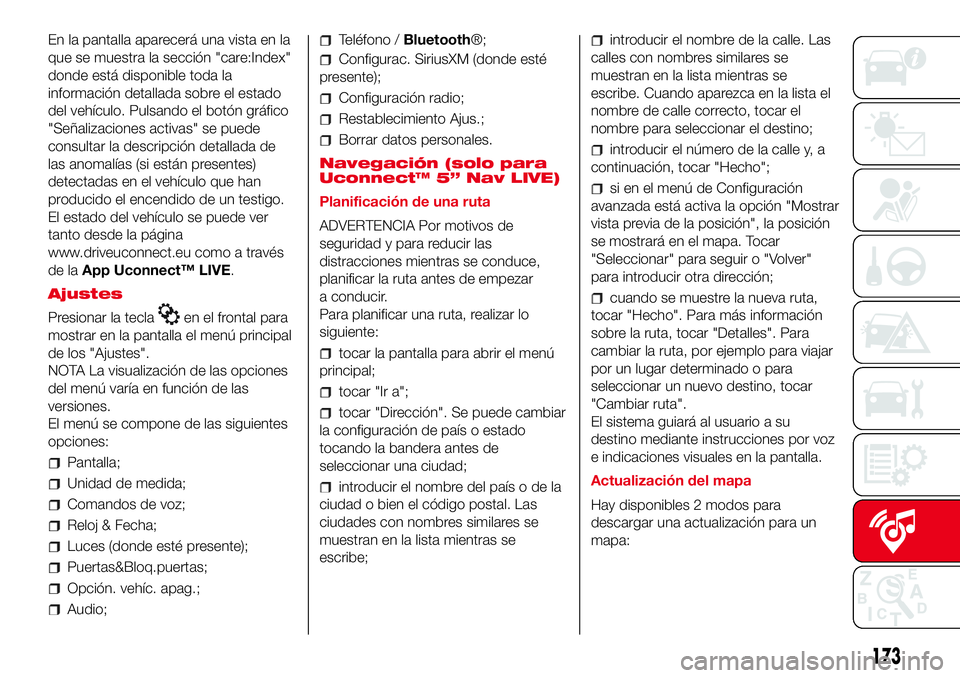
En la pantalla aparecerá una vista en la
que se muestra la sección "care:Index"
donde está disponible toda la
información detallada sobre el estado
del vehículo. Pulsando el botón gráfico
"Señalizaciones activas" se puede
consultar la descripción detallada de
las anomalías (si están presentes)
detectadas en el vehículo que han
producido el encendido de un testigo.
El estado del vehículo se puede ver
tanto desde la página
www.driveuconnect.eu como a través
de laApp Uconnect™ LIVE.
Ajustes
Presionar la tecla
en el frontal para
mostrar en la pantalla el menú principal
de los "Ajustes".
NOTA La visualización de las opciones
del menú varía en función de las
versiones.
El menú se compone de las siguientes
opciones:
Pantalla;
Unidad de medida;
Comandos de voz;
Reloj & Fecha;
Luces (donde esté presente);
Puertas&Bloq.puertas;
Opción. vehíc. apag.;
Audio;
Teléfono /Bluetooth®;
Configurac. SiriusXM (donde esté
presente);
Configuración radio;
Restablecimiento Ajus.;
Borrar datos personales.
Navegación (solo para
Uconnect™ 5” Nav LIVE)
Planificación de una ruta
ADVERTENCIA Por motivos de
seguridad y para reducir las
distracciones mientras se conduce,
planificar la ruta antes de empezar
a conducir.
Para planificar una ruta, realizar lo
siguiente:
tocar la pantalla para abrir el menú
principal;
tocar "Ir a";
tocar "Dirección". Se puede cambiar
la configuración de país o estado
tocando la bandera antes de
seleccionar una ciudad;
introducir el nombre del país o de la
ciudad o bien el código postal. Las
ciudades con nombres similares se
muestran en la lista mientras se
escribe;
introducir el nombre de la calle. Las
calles con nombres similares se
muestran en la lista mientras se
escribe. Cuando aparezca en la lista el
nombre de calle correcto, tocar el
nombre para seleccionar el destino;
introducir el número de la calle y, a
continuación, tocar "Hecho";
si en el menú de Configuración
avanzada está activa la opción "Mostrar
vista previa de la posición", la posición
se mostrará en el mapa. Tocar
"Seleccionar" para seguir o "Volver"
para introducir otra dirección;
cuando se muestre la nueva ruta,
tocar "Hecho". Para más información
sobre la ruta, tocar "Detalles". Para
cambiar la ruta, por ejemplo para viajar
por un lugar determinado o para
seleccionar un nuevo destino, tocar
"Cambiar ruta".
El sistema guiará al usuario a su
destino mediante instrucciones por voz
e indicaciones visuales en la pantalla.
Actualización del mapa
Hay disponibles 2 modos para
descargar una actualización para un
mapa:
173
Page 176 of 204

Garantía de los mapas más
actuales: en caso de que estuviera
disponible un nuevo mapa para el
sistema, éste se puede descargar
gratuitamente una vez antes de 90 días
desde el primer uso.
Actualización mapas: se puede
adquirir una nueva versión del mapa
instalado en el sistema.
Preparación de un dispositivo USB
Para actualizar el mapa, utilizar un
dispositivo USB que cumpla con los
siguientes requisitos:
el dispositivo USB debe estar
preferentemente vacío;
el dispositivo USB debe tener como
mínimo 8 GB de espacio libre en la
memoria;
el dispositivo USB debe disponer de
un sistema de archivos FAT-32;
el dispositivo USB no debe estar
bloqueado y debe permitir guardar
archivos.
NOTA Se recomienda utilizar una tarjeta
de memoria. Por el contrario, no se
recomienda utilizar dispositivos de
almacenamiento masivo como
teléfonos móviles o reproductores
multimedia.
Para preparar un dispositivo USB,
proceder de la siguiente manera:
Seleccionar "Actualizaciones de
navegación" en el menú
"Configuración". El sistema solicita al
usuario si desea preparar un dispositivo
USB para la descarga de las
actualizaciones.
Seleccionar Sí.
Introducir el dispositivo USB.
NOTA Si el sistema sigue solicitando la
introducción del dispositivo USB,
comprobar que este último cumpla con
los requisitos indicados anteriormente
y volver a probar.
El sistema inicia la preparación del
dispositivo USB.
Una vez finalizada la preparación del
dispositivo USB, se muestra el
siguiente mensaje.
Quitar el dispositivo USB y conectarlo
al ordenador. Ahora se puede
descargar el nuevo mapa en el
dispositivo USB.
Instalar TomTom HOME
Para instalar TomTom HOME y crear
una cuenta MyTomTom, proceder de la
siguiente manera:
Descargar e instalar la aplicación
TomTom HOME en el ordenador.
Utilizando el ordenador, acceder a
tomtom.com/getstarted. Seleccionar
"Descargar TomTom HOME" y, a
continuación, seguir las instrucciones
que se muestran.
Conectar el dispositivo USB
preparado al ordenador. TomTom
HOME se inicia automáticamente.
Seleccionar "Acceder" en la parte
superior derecha de TomTom HOME.
Seleccionar "Crear cuenta" e
introducir los datos necesarios para
crear una cuenta MyTomTom. Para
recibir las actualizaciones de los mapas
es necesario disponer de una cuenta
MyTomTom.
Tras crear la cuenta, se solicita al
usuario si desea conectar el sistema
Uconnect™a su cuenta. El dispositivo
USB preparado representa el sistema
Uconnect™.
Seleccionar "Conectar dispositivo" y,
a continuación, "Cerrar".
Ahora se puede descargar un mapa en
el dispositivo USB.
Descargar un mapa
La actualización del mapa puede
conseguirse de dos maneras:
Garantía de los mapas más
actuales: en caso de que estuviera
disponible un nuevo mapa para el
sistema, éste se puede descargar
gratuitamente una vez antes de 90 días
desde el primer uso.
Actualización mapas: se puede
adquirir una nueva versión del mapa
instalado en el sistema.
174
MULTIMEDIA
Page 177 of 204
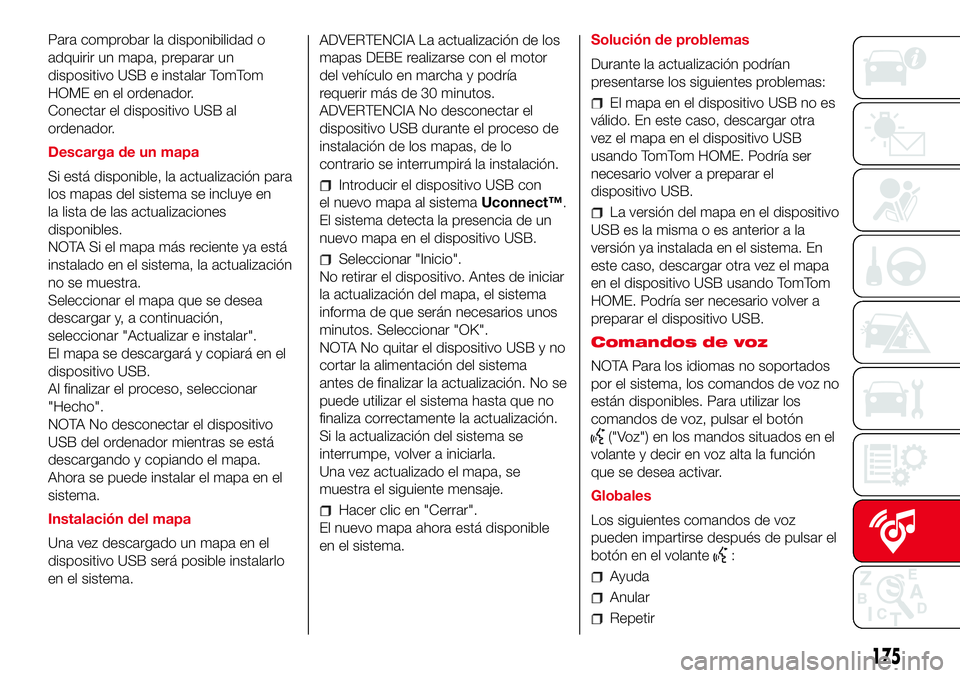
Para comprobar la disponibilidad o
adquirir un mapa, preparar un
dispositivo USB e instalar TomTom
HOME en el ordenador.
Conectar el dispositivo USB al
ordenador.
Descarga de un mapa
Si está disponible, la actualización para
los mapas del sistema se incluye en
la lista de las actualizaciones
disponibles.
NOTA Si el mapa más reciente ya está
instalado en el sistema, la actualización
no se muestra.
Seleccionar el mapa que se desea
descargar y, a continuación,
seleccionar "Actualizar e instalar".
El mapa se descargará y copiará en el
dispositivo USB.
Al finalizar el proceso, seleccionar
"Hecho".
NOTA No desconectar el dispositivo
USB del ordenador mientras se está
descargando y copiando el mapa.
Ahora se puede instalar el mapa en el
sistema.
Instalación del mapa
Una vez descargado un mapa en el
dispositivo USB será posible instalarlo
en el sistema.ADVERTENCIA La actualización de los
mapas DEBE realizarse con el motor
del vehículo en marcha y podría
requerir más de 30 minutos.
ADVERTENCIA No desconectar el
dispositivo USB durante el proceso de
instalación de los mapas, de lo
contrario se interrumpirá la instalación.
Introducir el dispositivo USB con
el nuevo mapa al sistemaUconnect™.
El sistema detecta la presencia de un
nuevo mapa en el dispositivo USB.
Seleccionar "Inicio".
No retirar el dispositivo. Antes de iniciar
la actualización del mapa, el sistema
informa de que serán necesarios unos
minutos. Seleccionar "OK".
NOTA No quitar el dispositivo USB y no
cortar la alimentación del sistema
antes de finalizar la actualización. No se
puede utilizar el sistema hasta que no
finaliza correctamente la actualización.
Si la actualización del sistema se
interrumpe, volver a iniciarla.
Una vez actualizado el mapa, se
muestra el siguiente mensaje.
Hacer clic en "Cerrar".
El nuevo mapa ahora está disponible
en el sistema.Solución de problemas
Durante la actualización podrían
presentarse los siguientes problemas:
El mapa en el dispositivo USB no es
válido. En este caso, descargar otra
vez el mapa en el dispositivo USB
usando TomTom HOME. Podría ser
necesario volver a preparar el
dispositivo USB.
La versión del mapa en el dispositivo
USB es la misma o es anterior a la
versión ya instalada en el sistema. En
este caso, descargar otra vez el mapa
en el dispositivo USB usando TomTom
HOME. Podría ser necesario volver a
preparar el dispositivo USB.
Comandos de voz
NOTA Para los idiomas no soportados
por el sistema, los comandos de voz no
están disponibles. Para utilizar los
comandos de voz, pulsar el botón
("Voz") en los mandos situados en el
volante y decir en voz alta la función
que se desea activar.
Globales
Los siguientes comandos de voz
pueden impartirse después de pulsar el
botón en el volante
:
Ayuda
Anular
Repetir
175
Page 178 of 204
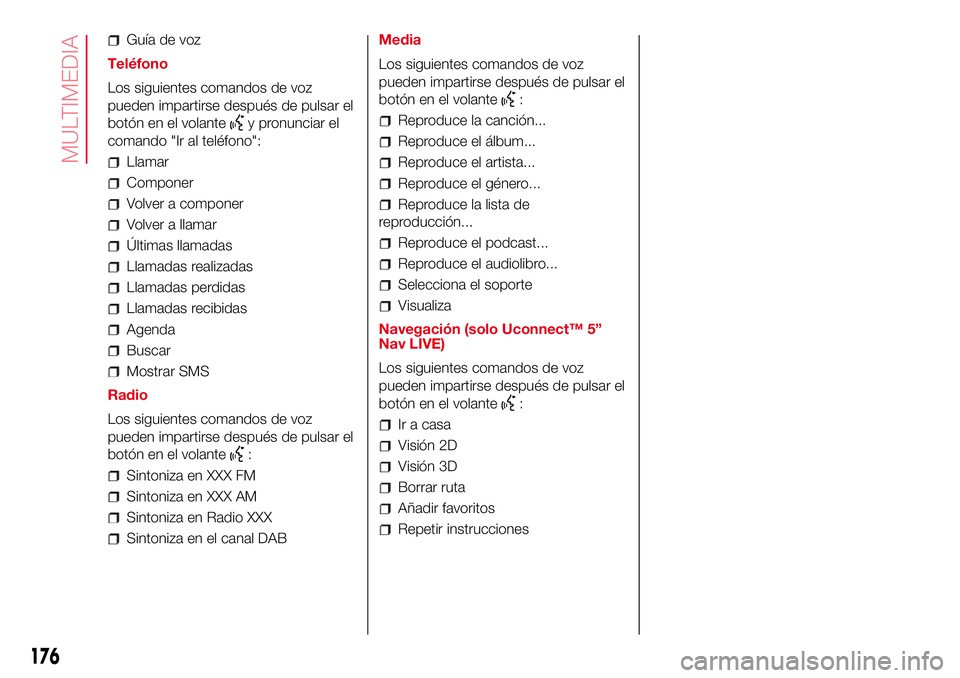
Guía de voz
Teléfono
Los siguientes comandos de voz
pueden impartirse después de pulsar el
botón en el volante
y pronunciar el
comando "Ir al teléfono":
Llamar
Componer
Volver a componer
Volver a llamar
Últimas llamadas
Llamadas realizadas
Llamadas perdidas
Llamadas recibidas
Agenda
Buscar
Mostrar SMS
Radio
Los siguientes comandos de voz
pueden impartirse después de pulsar el
botón en el volante
:
Sintoniza en XXX FM
Sintoniza en XXX AM
Sintoniza en Radio XXX
Sintoniza en el canal DABMedia
Los siguientes comandos de voz
pueden impartirse después de pulsar el
botón en el volante
:
Reproduce la canción...
Reproduce el álbum...
Reproduce el artista...
Reproduce el género...
Reproduce la lista de
reproducción...
Reproduce el podcast...
Reproduce el audiolibro...
Selecciona el soporte
Visualiza
Navegación (solo Uconnect™ 5”
Nav LIVE)
Los siguientes comandos de voz
pueden impartirse después de pulsar el
botón en el volante
:
Ir a casa
Visión 2D
Visión 3D
Borrar ruta
Añadir favoritos
Repetir instrucciones
176
MULTIMEDIA
Page 179 of 204

UCONNECT™ 7” HD LIVE - UCONNECT™ 7” HD NAV LIVE.
Mandos en el frontal
122AB0A0399C
177
Page 180 of 204
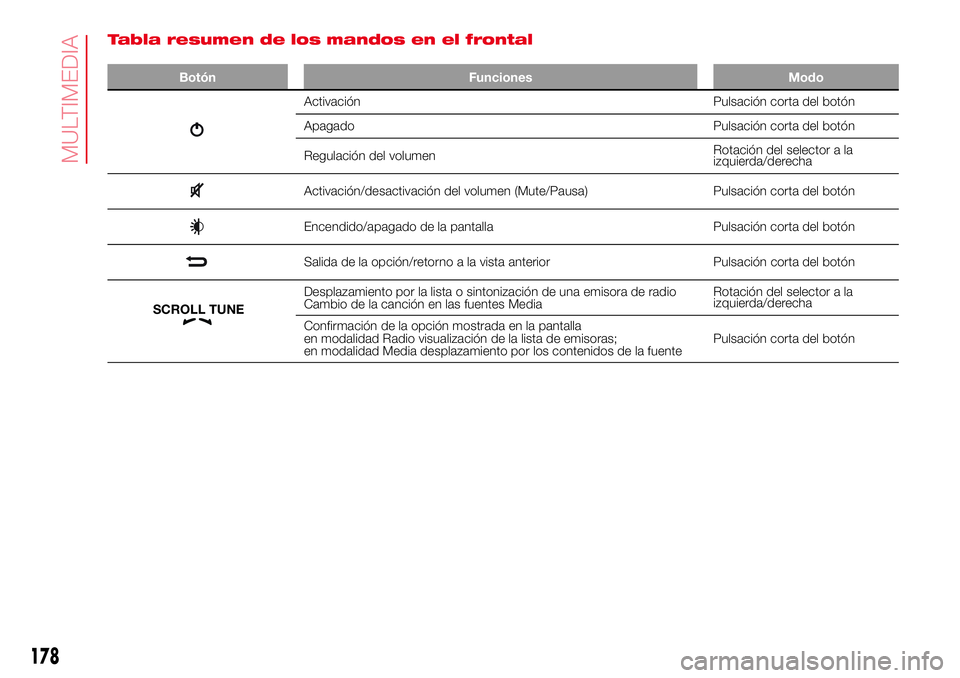
Tabla resumen de los mandos en el frontal
Botón Funciones Modo
Activación Pulsación corta del botón
Apagado Pulsación corta del botón
Regulación del volumenRotación del selector a la
izquierda/derecha
Activación/desactivación del volumen (Mute/Pausa) Pulsación corta del botón
Encendido/apagado de la pantalla Pulsación corta del botón
Salida de la opción/retorno a la vista anterior Pulsación corta del botón
Desplazamiento por la lista o sintonización de una emisora de radio
Cambio de la canción en las fuentes MediaRotación del selector a la
izquierda/derecha
Confirmación de la opción mostrada en la pantalla
en modalidad Radio visualización de la lista de emisoras;
en modalidad Media desplazamiento por los contenidos de la fuentePulsación corta del botón
178
MULTIMEDIA
SCROLL TUNE